Outlook 2013'te Bir Klasördeki Tüm E-postaları Silme
Outlook hesabınızdaki bir klasörde çok sayıda e-postanız var mı ve hepsini silmek mi istiyorsunuz? E-postaları manuel olarak seçerek bunu yapmanın bir yolunu bulmuş olsanız da, aslında bir kısayol menüsünde bir Outlook klasöründeki tüm öğeleri silmenizi sağlayan bir seçenek vardır.
Birden çok Outlook kişisini birleştirilmiş bir listeye nasıl dönüştüreceğinizi öğrenin.
Aşağıdaki eğiticimiz, tüm e-postaları Outlook 2013'teki bir klasörden boşaltma işleminde size yol gösterecektir. Silinen e-postalar daha sonra, silerseniz, kalıcı olarak silebileceğiniz Silinmiş Öğeler klasörünüze taşınacaktır.
Outlook 2013'te Bir Klasör Nasıl Boşaltılır
Bu makaledeki adımlar Microsoft Outlook 2013'te gerçekleştirilmiştir. Bu adımları tamamladığınızda, belirli bir klasördeki tüm e-postaları silip Çöp Kutusu klasörüne taşıyacaksınız. Ardından aynı işlemi Çöp Kutusu klasörünü boşaltmak için de yapabilirsiniz. Çok sayıda e-posta siliyorsanız, bunun biraz zaman alabileceğini unutmayın. Ayrıca, e-posta hesabınız için IMAP kullanıyorsanız, bu eylemi gerçekleştirdiğinizde bu e-postalar e-posta sunucunuzdan da silinir.
Adım 1: Outlook 2013'ü açın.
2. Adım: Silmek istediğiniz e-postaları içeren klasörü bulun. Aşağıdaki resimdeki WordPress klasöründeki tüm e-postaları siliyorum.

Adım 3: Hedef klasörü sağ tıklayın, ardından Tümünü Sil seçeneğini tıklayın.
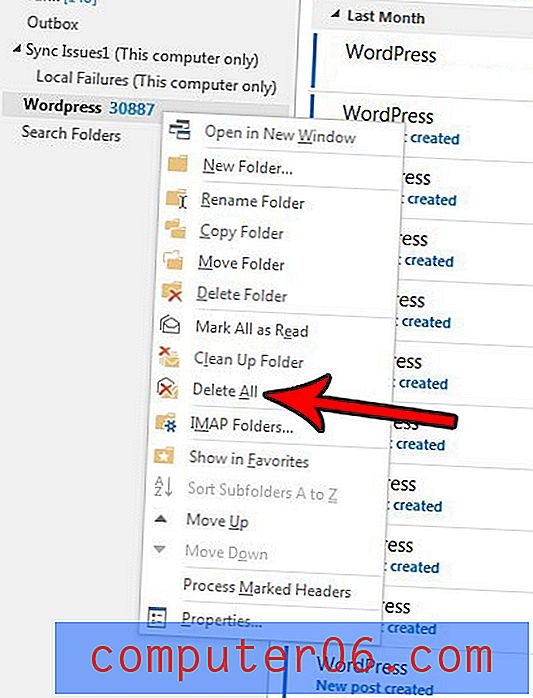
Adım 4: Tüm bu e-postaları Silinmiş Öğeler klasörüne taşımak istediğinizi onaylamak için açılır pencerede Evet düğmesini tıklayın.
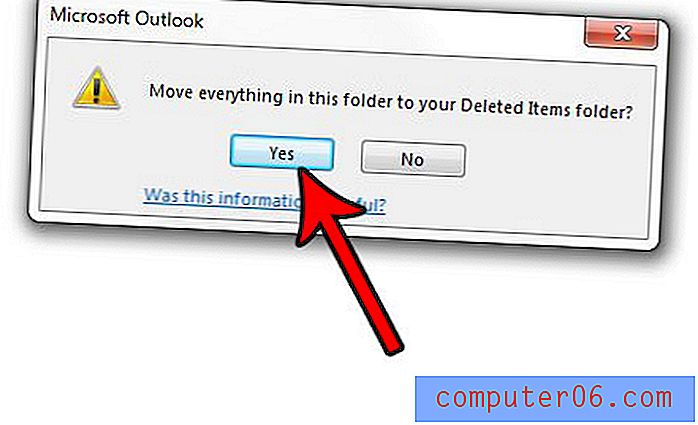
Daha önce de belirtildiği gibi, çok fazla e-postanız varsa bu biraz zaman alabilir. Bunu bir IMAP e-posta hesabında yapıyorsanız, öğe sayısının e-posta barındırıcınızla güncellenmesi de biraz zaman alabilir.
Uygulamayı kapattığınızda Outlook'un Silinmiş Öğeler klasörünüzü otomatik olarak boşaltmasını ister misiniz? Outlook'u her kapattığınızda silinen öğelerinizin hesabınızdan kalıcı olarak kaldırılmasını tercih ederseniz bunu nasıl yapabileceğinizi öğrenin.



